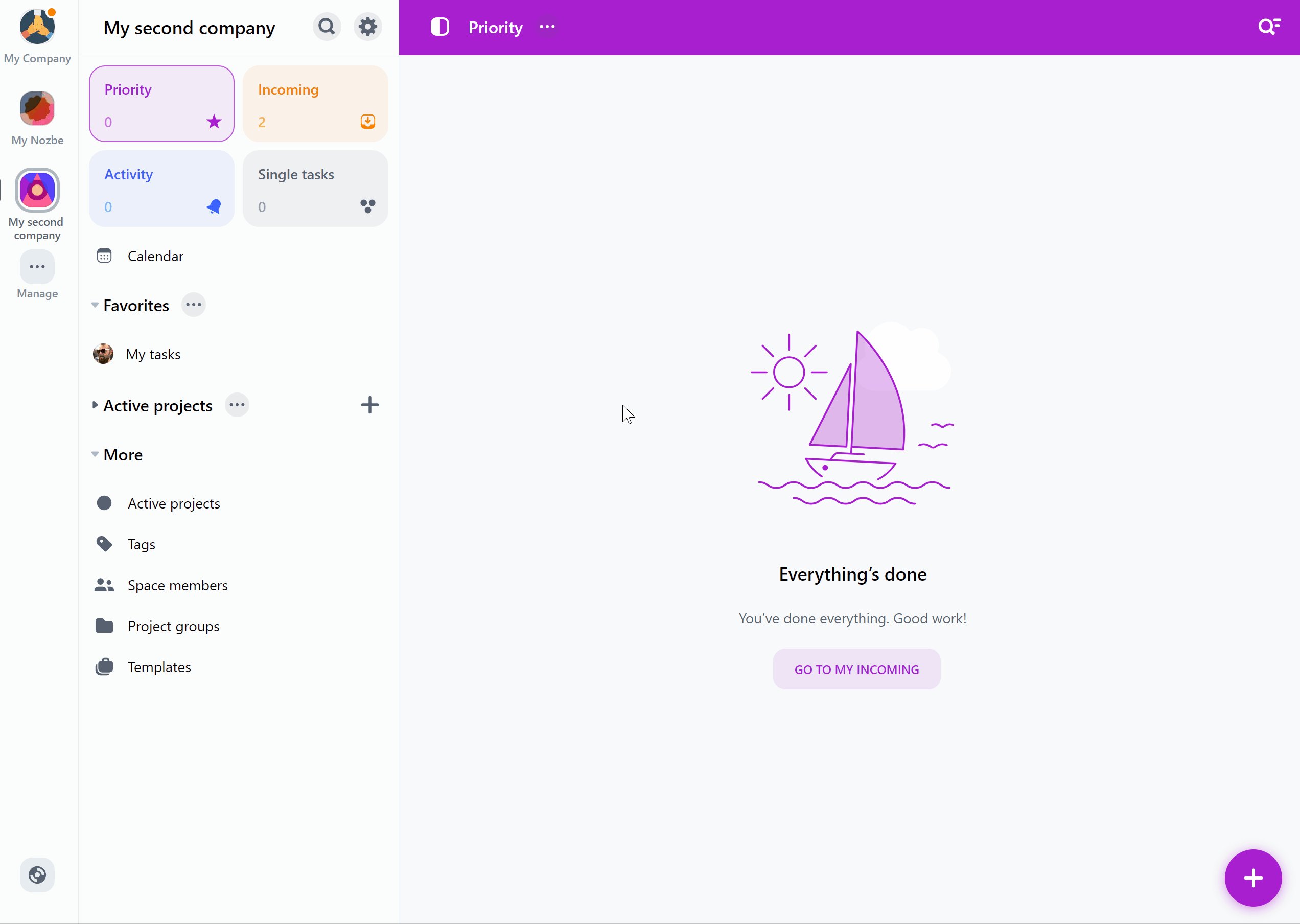Bereich
- Was ist ein Bereich?
- Wie man ein neues Konto einrichtet
- Wie lade ich neue Bereichsmitglieder ein?
- Was passiet wenn ich jemanden zu meinem Bereich einlade?
- Wie entferne ich eine Person aus meinem Bereich?
- Wie verwaltet man seinen Bereich?
- Wo sieht man alle eigenen Aufgaben?
- Was können Bereichseigentümer und Bereichaministratoren tun?
- Bereichsmitglieder gruppieren
- Bereicheinstellungen
- Mehrere Bereiche
- Bereich entfernen
Was ist ein Bereich?
Ein Bereich, ist ein Raum den Sie mit Projekten füllen und mit Mitgliedern bearbeiten.
Normalerweise möchten Sie einen Bereich für Ihr Unternehmen, Ihre Abteilung oder ein Team erstellen. Sobald Sie einen Bereich eingerichtet haben, möchten Sie alle Personen, mit denen Sie zusammenarbeiten, einladen, Teil dieses Bereichs zu werden, um Projekte zu teilen, Aufgaben hinzuzufügen und Dinge gemeinsam zu erledigen.
Wie richte ich einen neuen Bereich ein?
Das ist ganz einfach. Gehen Sie auf unsere Nozbe-Website und tippen Sie auf die Schaltfläche “Kostenlos anmelden”. Geben Sie Ihre E-Mail-Adresse ein und bestätigen Sie. Nach der E-Mail-Bestätigung können Sie ein Passwort für Ihr Konto einrichten. Geben Sie anschließend Ihren Namen ein und laden Sie optional Ihren Avatar hoch.
Die App wird Sie fragen, ob Sie Nozbe für die Arbeit oder für den privaten Gebrauch nutzen möchten. Um mit anderen zu arbeiten, wählen Sie “Für die Arbeit”.
Geben Sie anschließend einen Bereichsnamen an. Sie können auch einen Avatar hochladen. Im nächsten Schritt können Sie Personen in Ihren neuen Bereich einladen.
Wenn Sie bei der Auswahl des Verwendungszwecks der App “Persönliche Nutzung” wählen, können Sie trotzdem jederzeit ein Teambereich erstellen, indem Sie andere Personen in Ihren Bereich einladen.
Sie können auch die Optionen “Mit Google anmelden” oder “Mit Apple anmelden” verwenden, um ein Konto mit Ihrem Google-Konto oder Ihrer Apple-ID zu erstellen.
Nozbe erlaubt Ihnen auch, mehrere Bereiche zu haben. Erfahren Sie, wie Sie weitere Bereiche erstellen können
Wie lade ich neue Bereichsmitglieder ein?
Sobald Sie Ihr Konto haben, können Sie neue Benutzer in Ihren Bereich in Nozbe einladen. Das kann man auf Drei verschiedene Arten machen.
Mitglieder via Mail einladen
Um eine Person zu Ihrem Bereich hinzuzufügen, gehen Sie zum Abschnitt “Bereichsmitglieder” im Hauptmenü und klicken Sie dann auf die Schaltfläche “+”. Geben Sie die E-Mail-Adresse ein und tippen Sie auf “Einladen”. Diese Person erhält dann eine E-Mail-Einladung in Ihren Bereich.
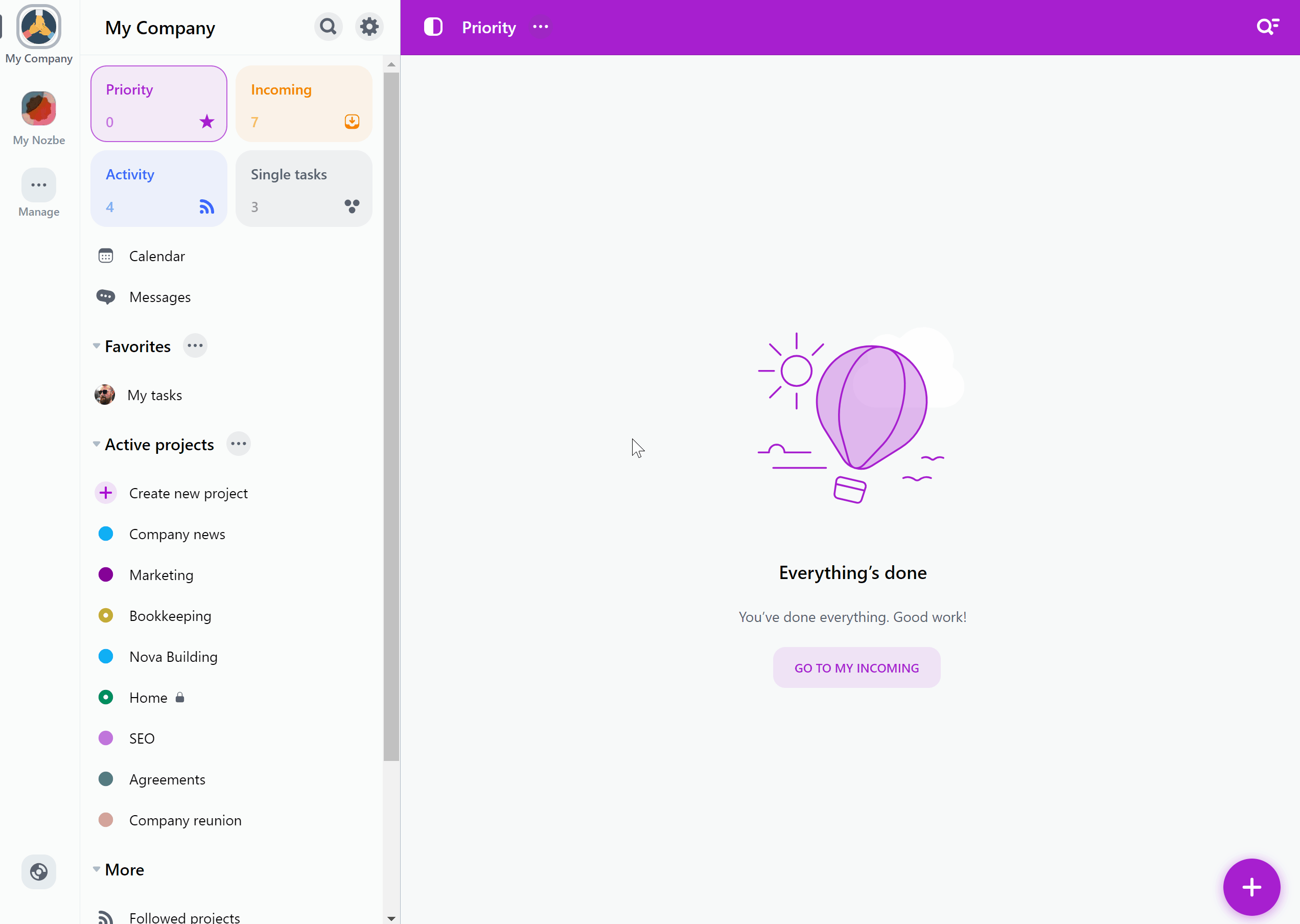
Einladen von Bereichsmitgliedern über einen Link mit Code
Sie können auch einen eindeutigen Einladungslink erstellen und ihn an die Personen senden, die Sie einladen möchten.
Dazu müssen Sie zunächst das Einladen von Bereichsmitgliedern per Code aktivieren. Gehen Sie im Hauptbereich der App zum Abschnitt “Mitglieder” und klicken Sie dann auf das “+"-Symbol. Wählen Sie auf der Registerkarte “Per Link” die Option “Code generieren”. Der Link wird automatisch kopiert.
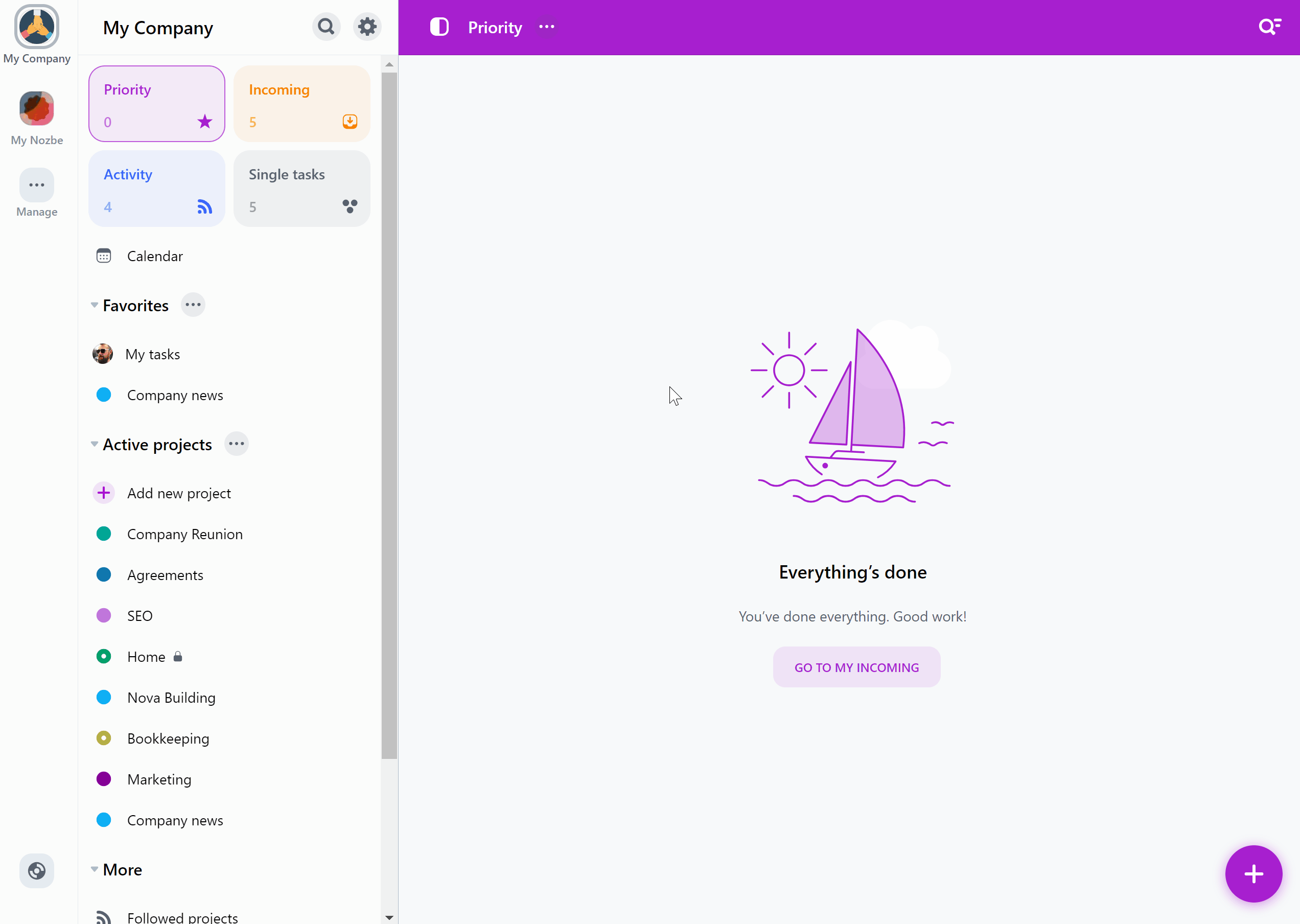
Sie können nun den Link an die Personen senden, die Sie einladen möchten.
Bitte beachten Sie, dass Sie, wenn ein neues Bereichsmitglied einen Code verwendet hat, um Ihrem Bereich beizutreten, den Status seiner Einladung in Ihrer App bestätigen müssen. Sie können alle ausstehenden Einladungen im Hauptfenster der App finden.
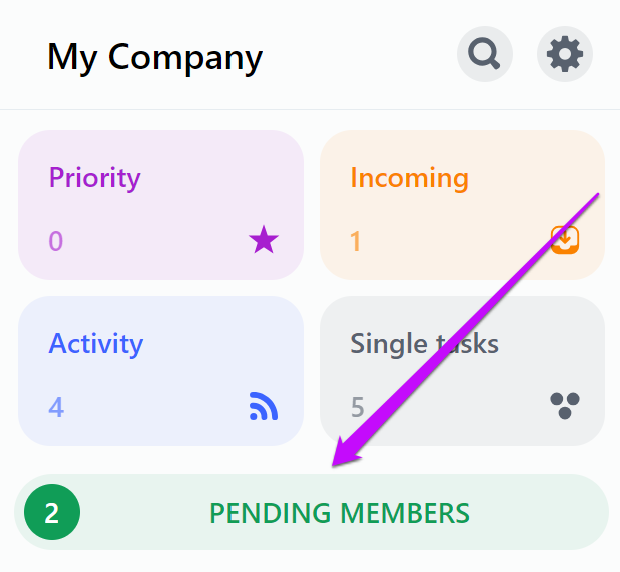
Sie können den Code jederzeit deaktivieren, indem Sie im Hauptfenster der App→”+"-Symbol→Über den Link→Schaltfläche “Code deaktivieren” die Option “Bereichsmitglieder” auswählen.
Einladen von Bereichsmitgliedern während der Anmeldung
Sie können auch andere Mitglieder während der Anmeldung einladen. Fügen Sie einfach deren E-Mail-Adressen hinzu, und sie werden die Einladungen erhalten, nachdem Sie Ihr neues Konto bestätigt haben.
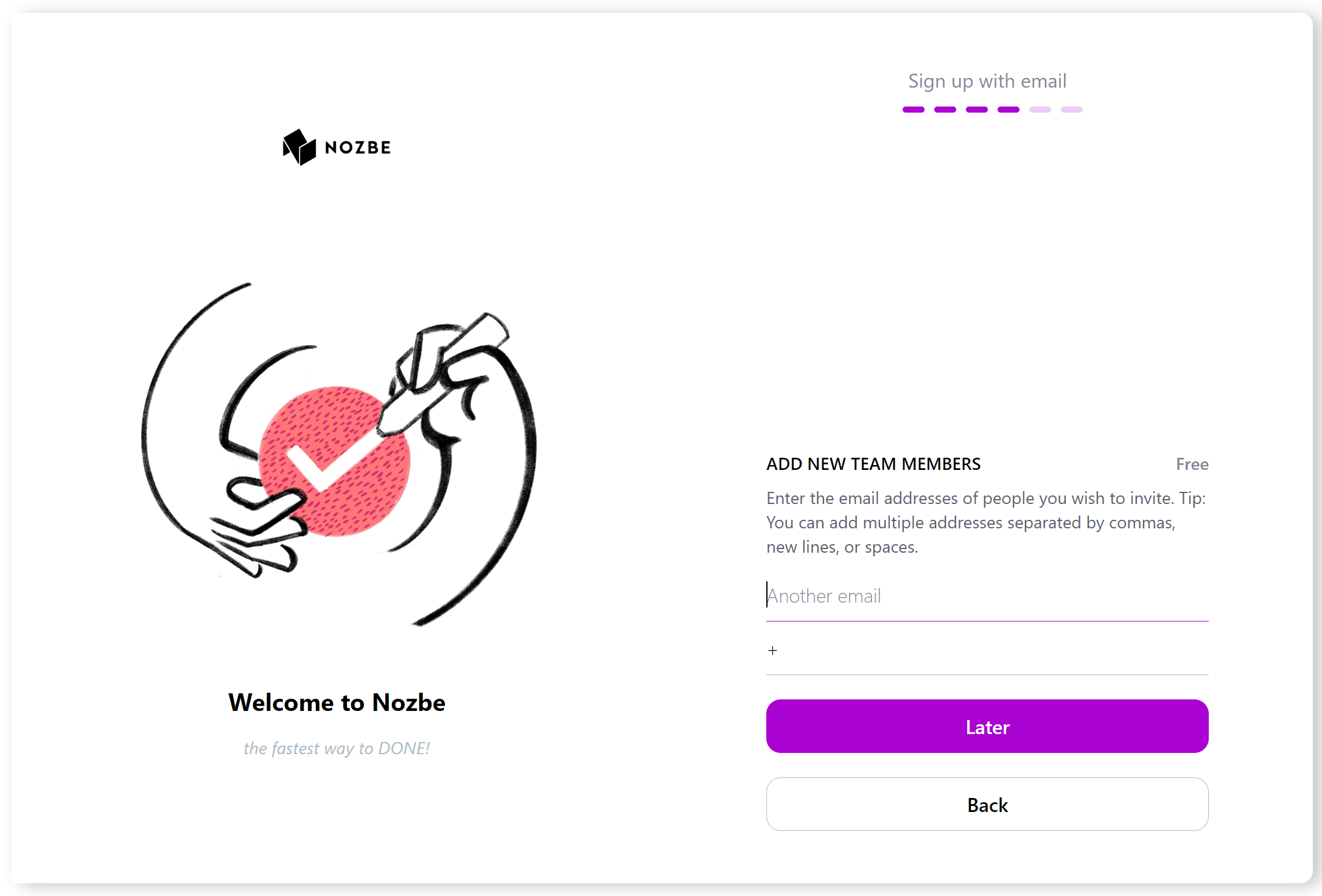
Wenn Sie neue Bereichsmitglieder über Ihr Mobiltelefon hinzufügen, können Sie die Kontakte direkt aus Ihrem Adressbuch auswählen.
Was passiert, wenn Sie jemanden in Ihren Bereich einladen?
Wenn die von Ihnen eingeladenen Personen noch keine Konten in Nozbe haben, können sie sich anmelden, um ein neues Konto zu erstellen und dem Bereich beizutreten, indem sie den Einladungslink aus der E-Mail, die sie erhalten haben, oder den Link mit dem Code verwenden, den Sie ihnen geschickt haben.
Wenn sie bereits ein Konto bei Nozbe haben, können sie:
- die Einladung direkt in der Nozbe-App annehmen (wenn die Einladung an dieselbe Adresse geschickt wurde, die sie für die Anmeldung bei Nozbe verwendet haben),
- dem Link zur Einladung in der E-Mail folgen, die sie erhalten haben, und sich bei ihrem bestehenden Konto anmelden, um dem Bereich beizutreten
- en einzigartigen Einladungscode, den Sie ihnen geschickt haben, in ihre App einfügen, um dem Bereich beizutreten. Die eingeladene Person, sollte dazu auf “Verwalten” im Teambereich klicken und dabei “Bereich beitreten” wählen. Dort können sie den Code einfügen und bestätigen, dass sie Ihnen eine Anfrage zum Beitritt zu diesem Bereich senden möchten.
Neue Nutzer haben automatisch Zugang zu allen Projekten des Bereichs, mit Ausnahme der Projekte mit eingeschränktem Zugang.
Wenn Sie jemanden in Ihren Bereich einladen, der bereits einen eigenen Bereich hat oder Teil eines anderen Bereiches ist, wird keine der Informationen aus dem bestehenden Bereich in Ihren Bereich kopiert oder verschoben. Wenn also jemand, den Sie einladen, seinen eigenen privaten Bereich hat und Ihrem Bereich beitritt, bleibt sein privater Bereich mit all seinen Inhalten unverändert. Keine der Projekte oder Aufgaben werden automatisch in Ihren Bereich übertragen.
Bitte denken Sie daran, dass die Einladung nach 14 Tagen abläuft.
Wenn Sie durch die Einladung neuer Bereichsitglieder die Anzahl der verfügbaren Plätze in Ihrem aktuellen Plan überschreiten, wird Nozbe Ihren Plan automatisch aktualisieren, um die eingeladenen Benutzer aufzunehmen. Das Gültigkeitsdatum Ihres Abonnements wird entsprechend dem Preis des neuen Plans angepasst. Die App zeigt Ihnen die Information an, dass Ihr Abo aktualisiert wurde. Sie erhalten außerdem eine E-Mail über diese Änderung.
Erneutes Senden einer Einladung
Wenn die Person, die Sie eingeladen haben, die Einladung nicht innerhalb von 14 Tagen angenommen hat, ist die Einladung abgelaufen. Sie können die Einladung an diese Person in Ihrer Liste “Bereichsmtglieder” erneut senden.
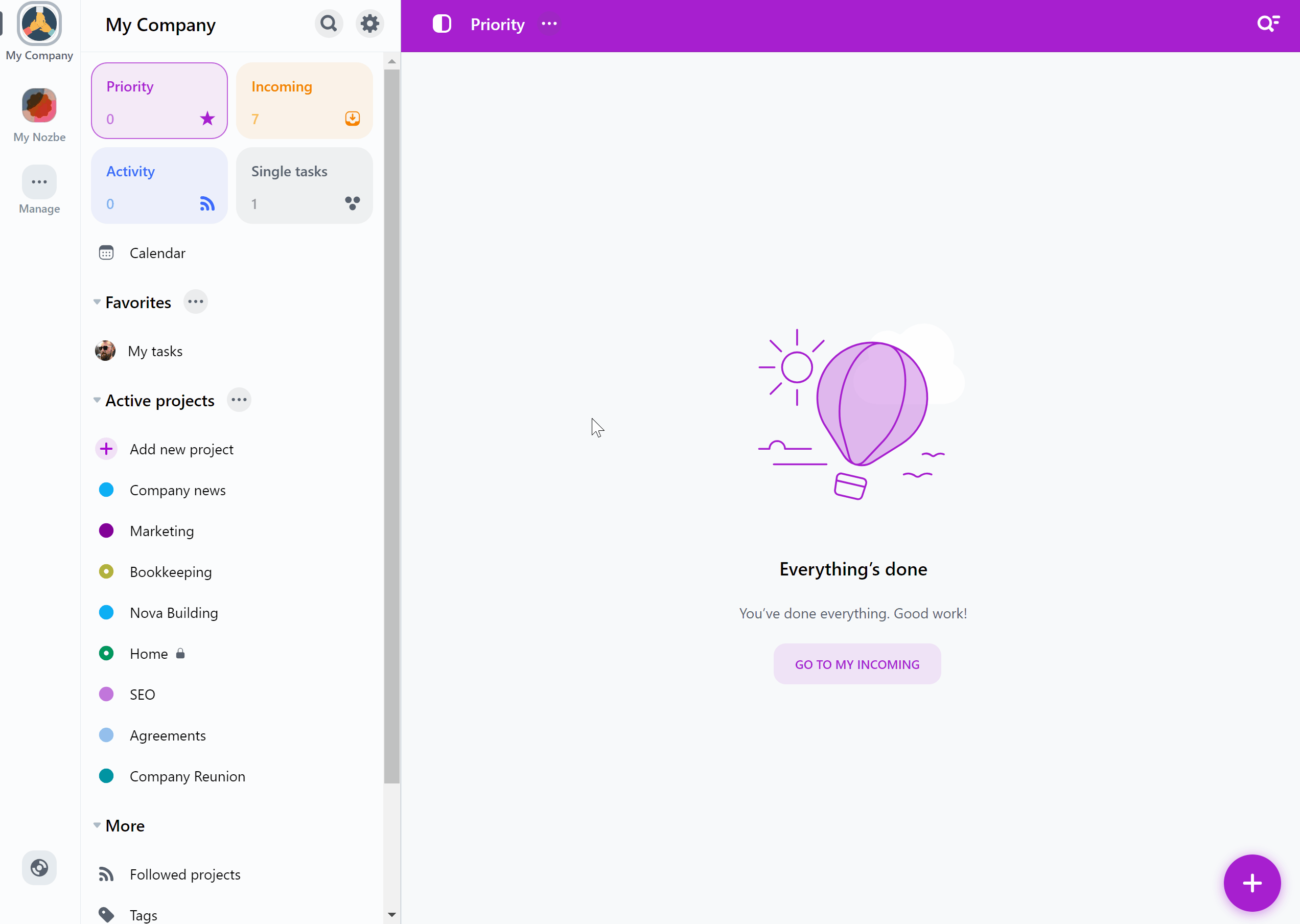
Sie sehen eine Liste der abgelaufenen Einladungen in der Seitenleiste über der Liste der aktiven Mitglieder. Klicken Sie auf die Schaltfläche “Erneut senden”, um die Einladung zu reaktivieren und sie erneut an diese E-Mail-Adresse zu senden. Sie können auch auf das Symbol “…” neben der E-Mail-Adresse des Eingeladenen in der oberen Leiste der App klicken und dort die Schaltfläche “Einladung erneut senden” anklicken.
Wie entferne ich eine Person aus meinem Bereich?
Sie können jederzeit jemanden aus Ihrem Bereich entfernen.
Gehen Sie zur Ansicht “Bereichsmitglieder”, wählen Sie die Person aus, indem Sie auf ihren Namen klicken, und gehen Sie dann zu ihren Details, indem Sie die drei Punkte neben ihrem Namen anklicken. Dort sehen Sie eine Option “Aus dem Bereich entfernen”. Im nächsten Fenster tippen Sie auf “Entfernen”, um Ihre Wahl zu bestätigen.
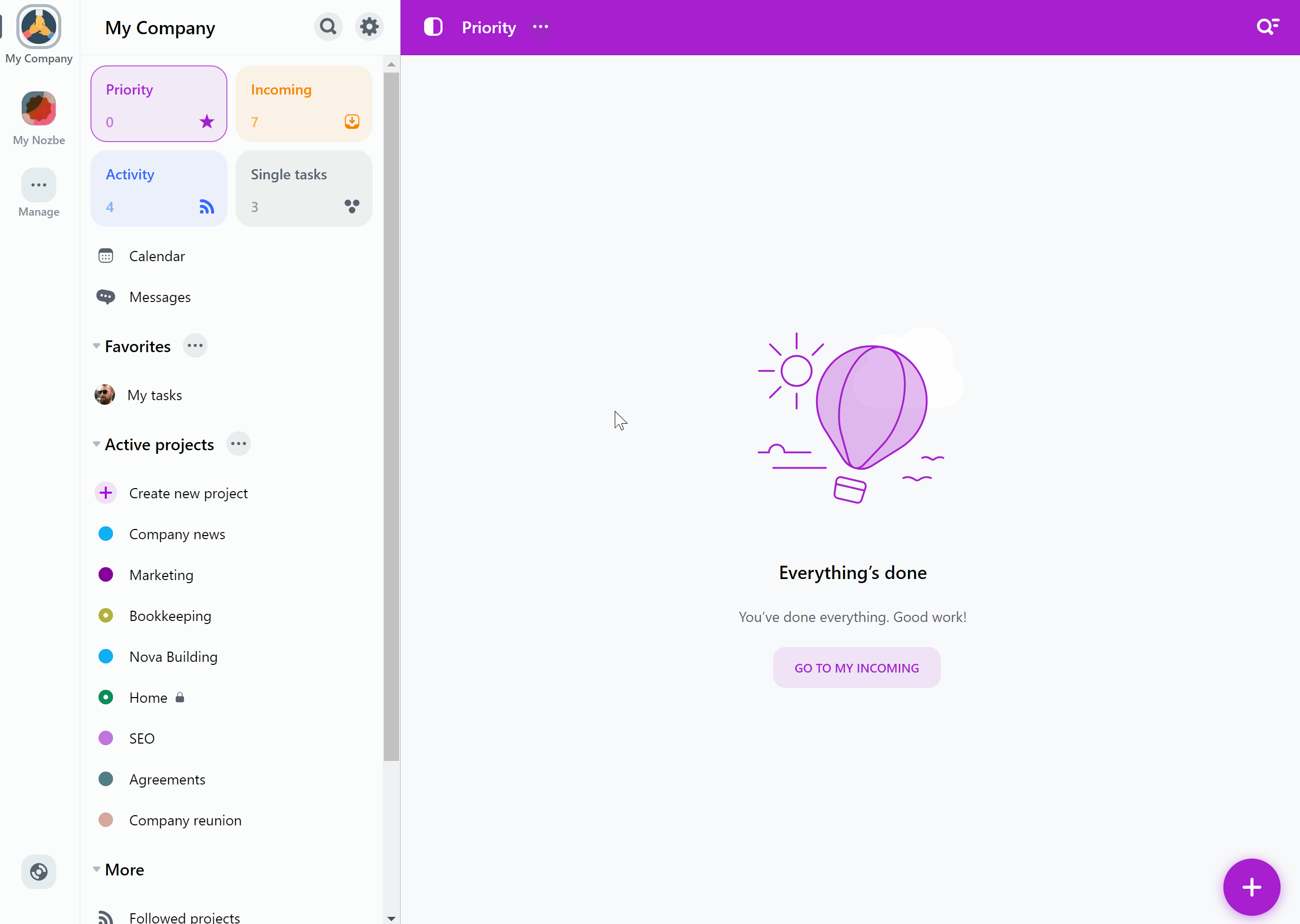
Was passiert, wenn Sie jemanden aus Ihrem Bereich entfernen?
Ein Benutzer, der aus einem Bereich entfernt wird, aber einem anderen Bereich angehört, verliert den Zugriff auf das gesamte Bereich, aus dem er entfernt wurde, einschließlich der privaten Projekte. Dies hat jedoch keinen Einfluss auf die Projekte, die der Benutzer mit anderem Bereich teilt.
Wenn der Benutzer keinem anderen Bereich angehört, verliert er ebenfalls den Zugriff auf das gesamte Bereich, einschließlich der privaten Projekte. Infolgedessen wird jedoch ein neues (leeres) kostenloser Bereich für ihn erstellt. Auf diese Weise kann sich der aus dem Bereich entfernte Benutzer in Nozbe anmelden und einem anderen Bereich beitreten.
Alle Kommentare, die der entfernte Benutzer hinzugefügt hat, bleiben in Ihren Projekten erhalten. Diese Kommentare werden mit einem grauen Punkt neben dem Avatar der Person markiert, um anzuzeigen, dass der Verfasser dieses Kommentars aus dem Bereich entfernt wurde.

Alle aktiven Aufgaben, die an diese Person delegiert wurden, verbleiben ebenfalls in Ihren Projekten, aber die Verantwortung für sie wird nun auf “Jeder” gesetzt. Alle abgeschlossenen Aufgaben bleiben unverändert.
Alle Projekte, die von einem entfernten Benutzer erstellt wurden, bleiben ebenfalls erhalten. Wenn diese Person ein Projektleiter war und einen zusätzlichen Projektleiter zugewiesen hat, bevor sie aus dem Bereich entfernt wurde, behält der zusätzliche Projektadministrator die Rechte zur Verwaltung dieses Projekts. Wenn kein zusätzlicher Projektleitadministrator zugewiesen wurde, kann eines der Projektmitglieder diese Rolle übernehmen. Klicken Sie dazu auf die Schaltfläche “…” neben dem Namen eines Projekts → Verwalten → Mitglieder → “Administratoren Status gewähren”.
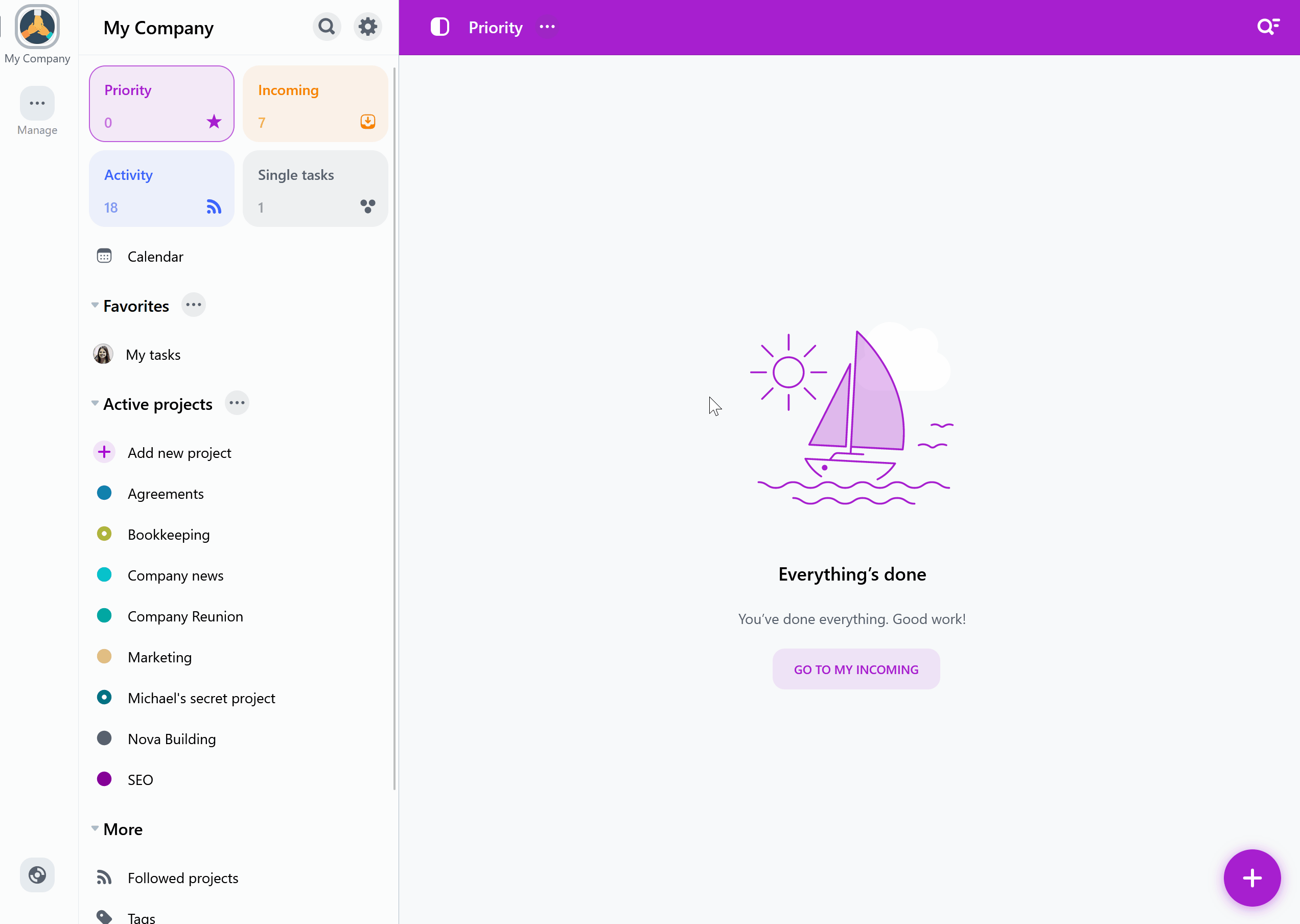
Bitte beachten Sie, dass Sie keinen Zugriff auf die privaten Projekte einer entfernten Person haben werden.
Wie verwaltet man Bereichsmitglieder?
Wählen Sie im Abschnitt “Bereichsmitglieder” eine Person aus und öffnen Sie deren Details. Dort sehen Sie verschiedene Optionen:
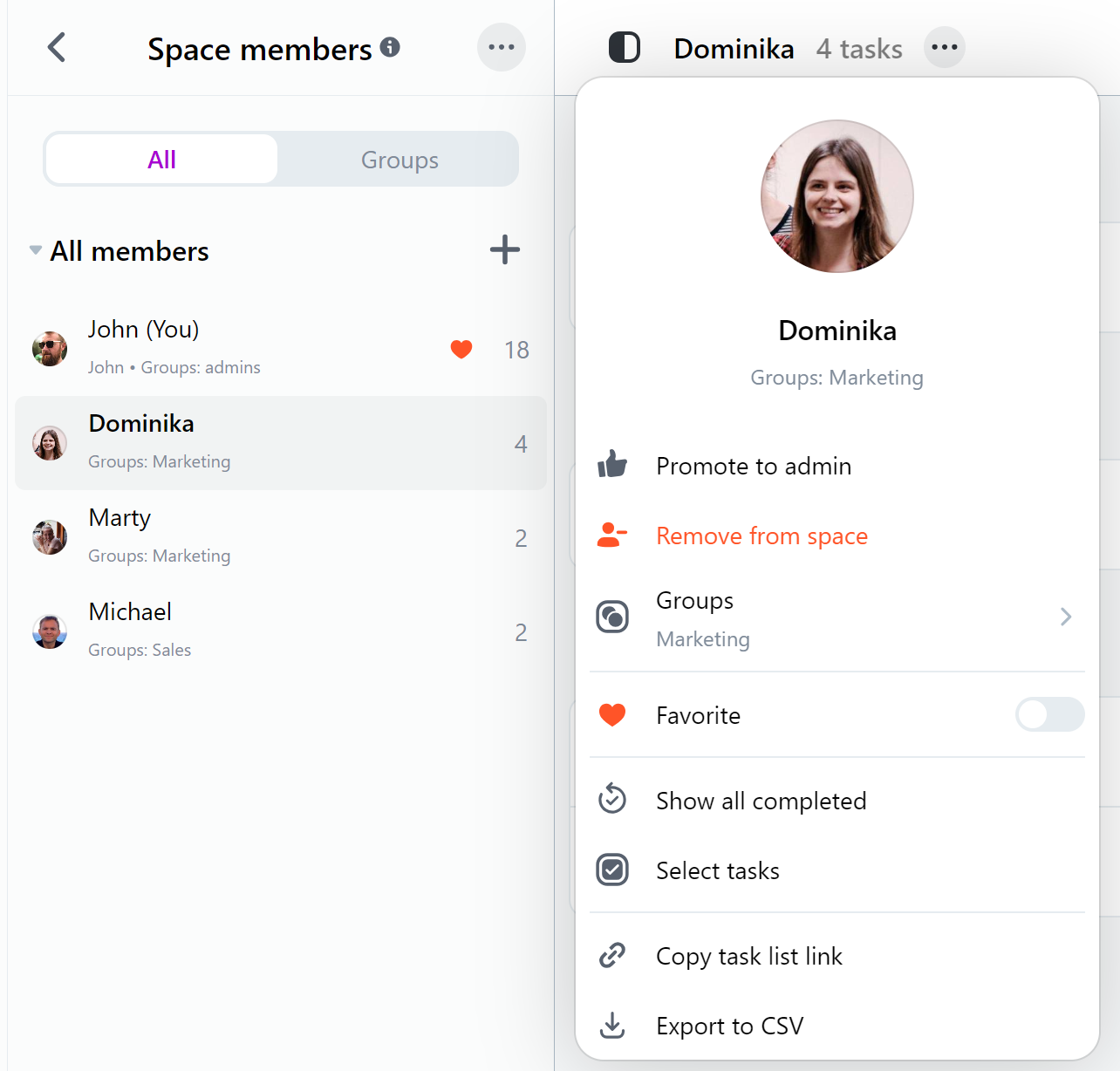
-
Administratoren Status gewähren (oder Admin-Status entfernen) - hier sehen Sie die aktuelle Rolle dieser Person in Ihrem Bereich, und Sie können den ausgewählten Benutzer zu einem zusätzlichen Bereich-Admin befördern oder den Bereich-Admin wieder zu einem Bereich-Benutzer degradieren
-
Aus dem Bereich entfernen - Sie können jemanden aus Ihrem Bereich entfernen.
-
Gruppen - prüfen Sie, zu welchen Gruppen der Benutzer gehört
-
Favorit - Markieren Sie den Benutzer als Ihr bevorzugtes Bereichsmitglied. Sobald Sie dies getan haben, wird der Benutzer im Abschnitt “Favoriten” auf der linken Seite angezeigt.
-
Alle erledigten Aufgaben anzeigen - Sie können alle von dieser Person erledigten Aufgaben anzeigen
-
Aufgaben auswählen - Sie können einige Aufgaben auf einmal auswählen und einige Änderungen an ihnen vornehmen
-
Link zur Aufgabenliste kopieren - Sie können einen Link zur Aufgabenliste des betreffenden Benutzers kopieren
-
In CSV exportieren - exportieren Sie die Aufgabenliste des Benutzers in eine CSV-Datei
Wenn der Benutzer das Konto noch nicht aktiviert hat, können Sie zusätzlich seinen Namen und seine Beschreibung festlegen. Auf diese Weise wissen andere Bereichsmitglieder, wer er ist, noch bevor er dem Bereich beitritt.
💡 Tipp: Sie können auch die Statistiken Ihres Bereichsmitglieds überprüfen, indem Sie auf die Anzahl der Aufgaben tippen, die neben dem Namen der Person angezeigt werden. Die App zeigt Ihnen die Anzahl der abgeschlossenen und aktiven Aufgaben, die ihnen zugewiesen wurden, sowie die benötigte Zeit und die für ihre Aufgaben aufgewendete Zeit, mit einer Aufschlüsselung des Tempos für die letzten Tage, Wochen und Monate.
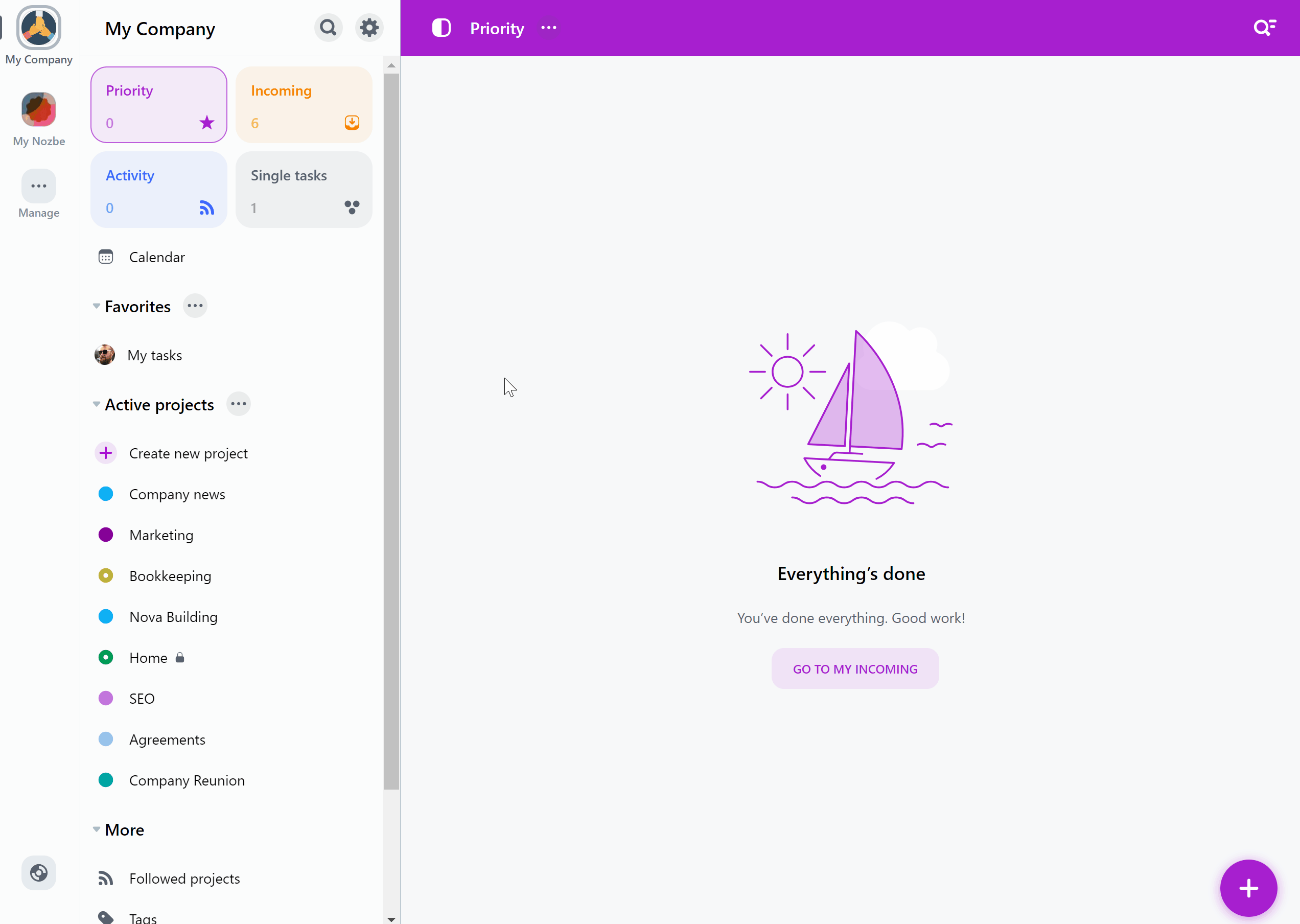
Sie können die Statistiken einer Person für ihre privaten Projekte und Aufgaben sowie für Projekte und Aufgaben, auf die Sie keinen Zugriff haben, nicht sehen.
Wo sieht man alle eigenen Aufgaben?
Sie können eine Liste aller Ihrer Aufgaben in der Ansicht “Bereichsmitglieder” sehen.
Gehen Sie dazu in die Seitenleiste der App und wählen Sie die Ansicht “Bereichsmitglieder”. Wählen Sie nun Ihren Namen aus der Liste aus. In der Hauptansicht der App sehen Sie nun alle Aufgaben, für die Sie verantwortlich sind.
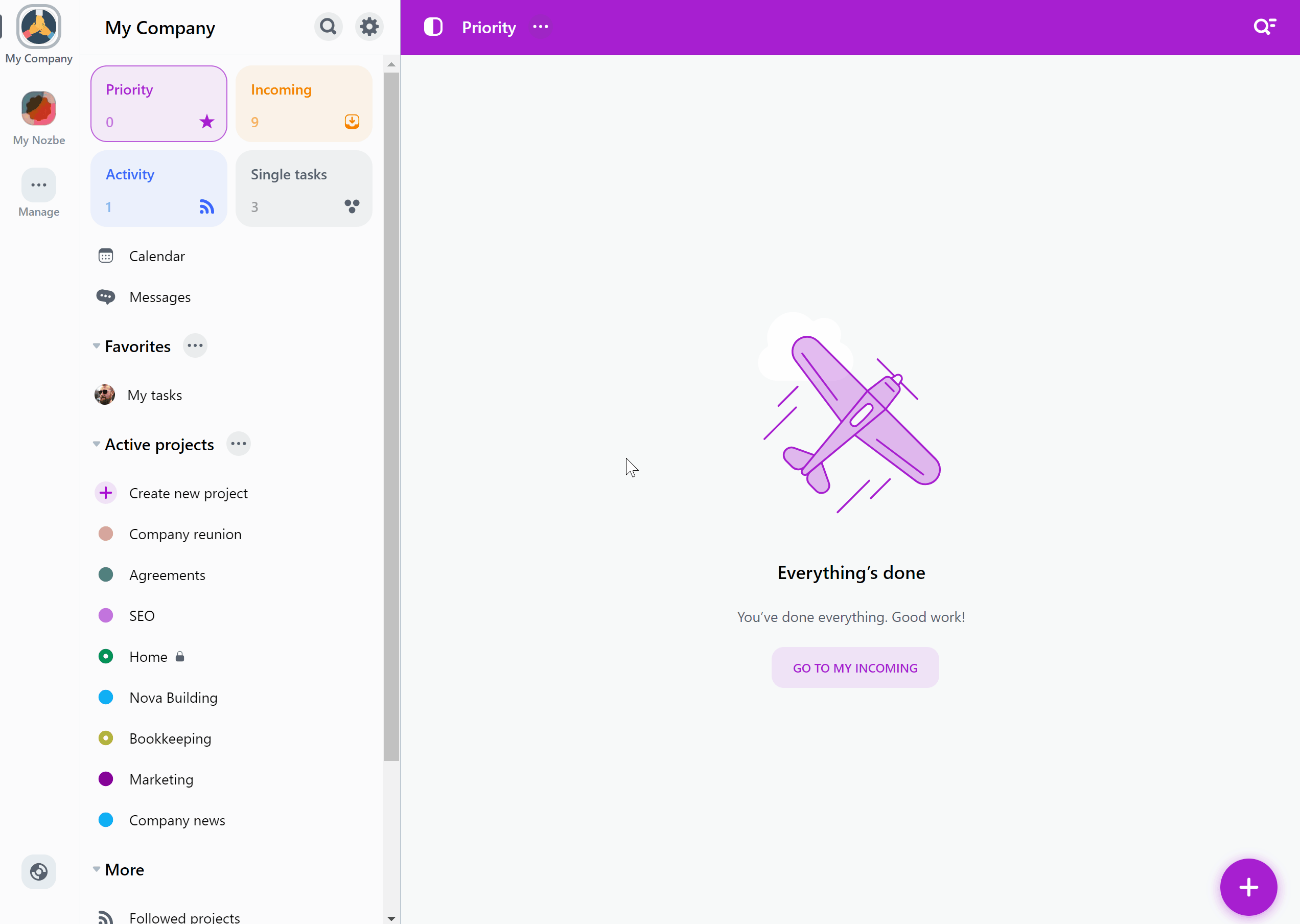
Die Ansicht “Meine Aufgaben” wird auch standardmäßig zu Ihren Favoriten hinzugefügt, so dass Sie über die Seitenleiste Ihrer App leicht darauf zugreifen können.
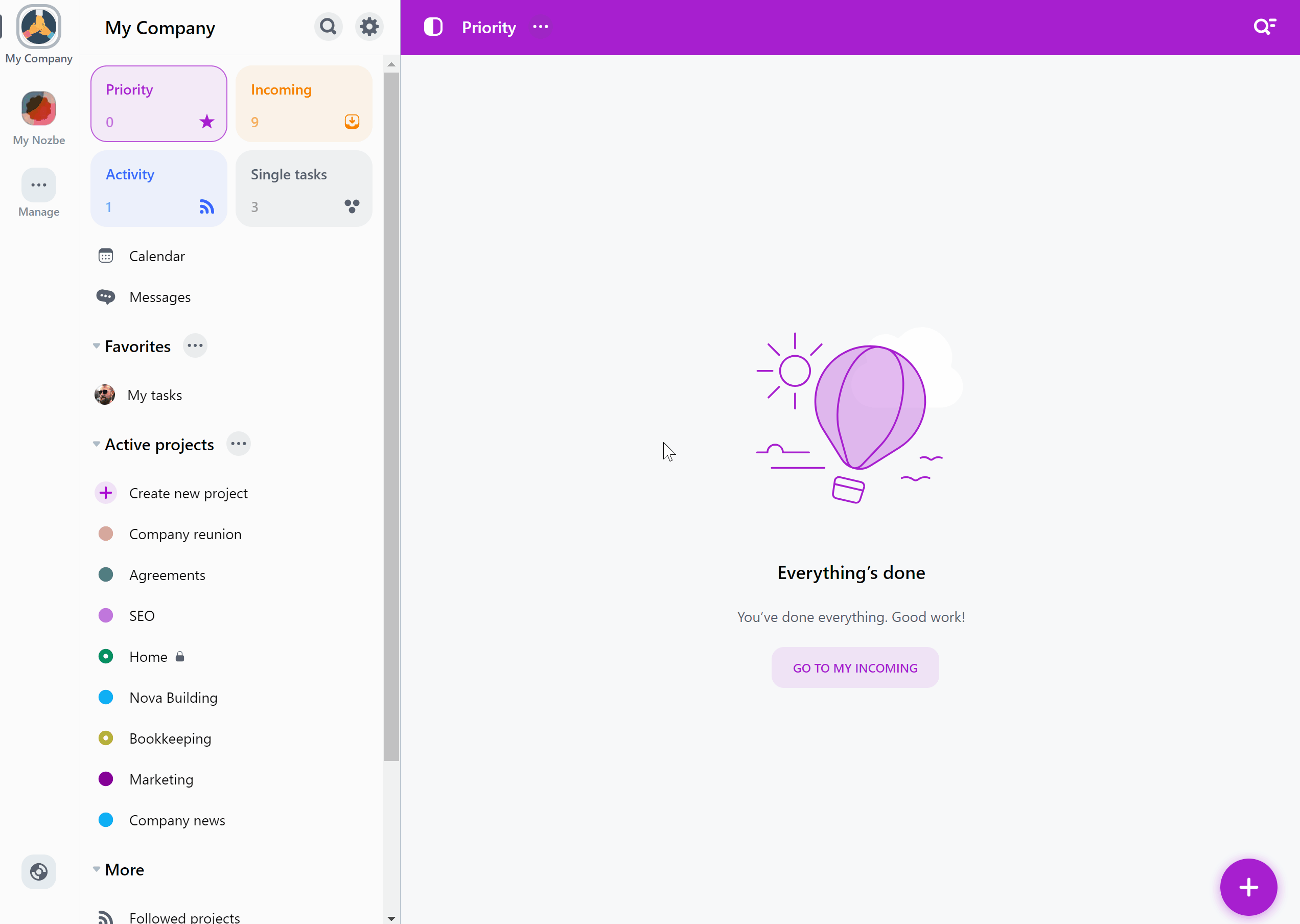
Was können Bereichseigentümer und Bereichsadministratoren tun?
Bereichseigentümer und Bereichsadministratoren sind einzigartige Rollen, die besondere Privilegien haben.
Bereichseigentümer
Der Bereichseigentümer ist eine Person, die einen Bereich erstellt und andere Personen dazu einlädt.
Nur der Eigentümer kann:
- den Plan des Bereichs kaufen und erweitern,
- den Tarif des Bereichs ändern,
- die automatische Verlängerung ausschalten, um ein Abonnement zu kündigen.
Der Bereichseigentümer hat die gleichen Rechte wie der Bereichsadministrator.
Bereichs-Administrator
Der Bereichsbesitzer kann ausgewählte Bereichsmitglieder zu Bereichsadministratoren befördern.
Administratoren können:
- Mitglieder einladen, akzeptieren oder entfernen,
- Projekte mit anderen Bereichen teilen und Einladungen von diesen Bereichen zu Projekten annehmen,
- den Zugang zu den Projekten von “für alle Mitglieder des Bereichs zugänglich” in “mit eingeschränktem Zugang” und andersherum ändern
- in Projekten mit eingeschränktem Zugang, zu denen sie eingeladen wurden oder die sie erstellt haben, können sie Projektmitglieder hinzufügen oder entfernen
- die vorgeschlagenen Farben in Projekten ändern,
- Hinzufügen oder Entfernen von Mitgliedergruppen,
- Hinzufügen oder Entfernen von öffentlichen Projektgruppen,
- andere Mitglieder zu Admins befördern und diese zurückstufen,
- den Namen des Bereichs ändern.
Administratoren können den Eigentümer nicht aus einem Bereich entfernen oder den Besitz des Bereichs auf eine andere Person übertragen. Verlässt jedoch der Eigentümer den Bereich, wird ein Administrator automatisch der neue Eigentümer von diesem Bereich.
Mitglieder gruppieren
Als Besitzer oder Administrator können Sie auch Ihre Mitglieder verwalten und sie in verschiedene Gruppen einteilen. Dies ist eine wertvolle Funktion, die Ihnen bei der Verwaltung Ihres Bereichs hilft. Bitte beachten Sie, dass solche Gruppen öffentlich sind und dass es nicht möglich ist, eine private Gruppe von Mitgliedern zu erstellen.
Wenn Sie eine neue Gruppe erstellen möchten, öffnen Sie den Bereich “Bereichsmitglieder” in der linken Leiste. Tippen Sie nun auf die Schaltfläche “Gruppen” → “Neue Gruppe erstellen”. In dem neuen Fenster geben Sie den Namen der Gruppe ein und wählen die Mitglieder aus, die Sie hinzufügen möchten. Jetzt müssen Sie nur noch auf die Schaltfläche “Erstellen” klicken.
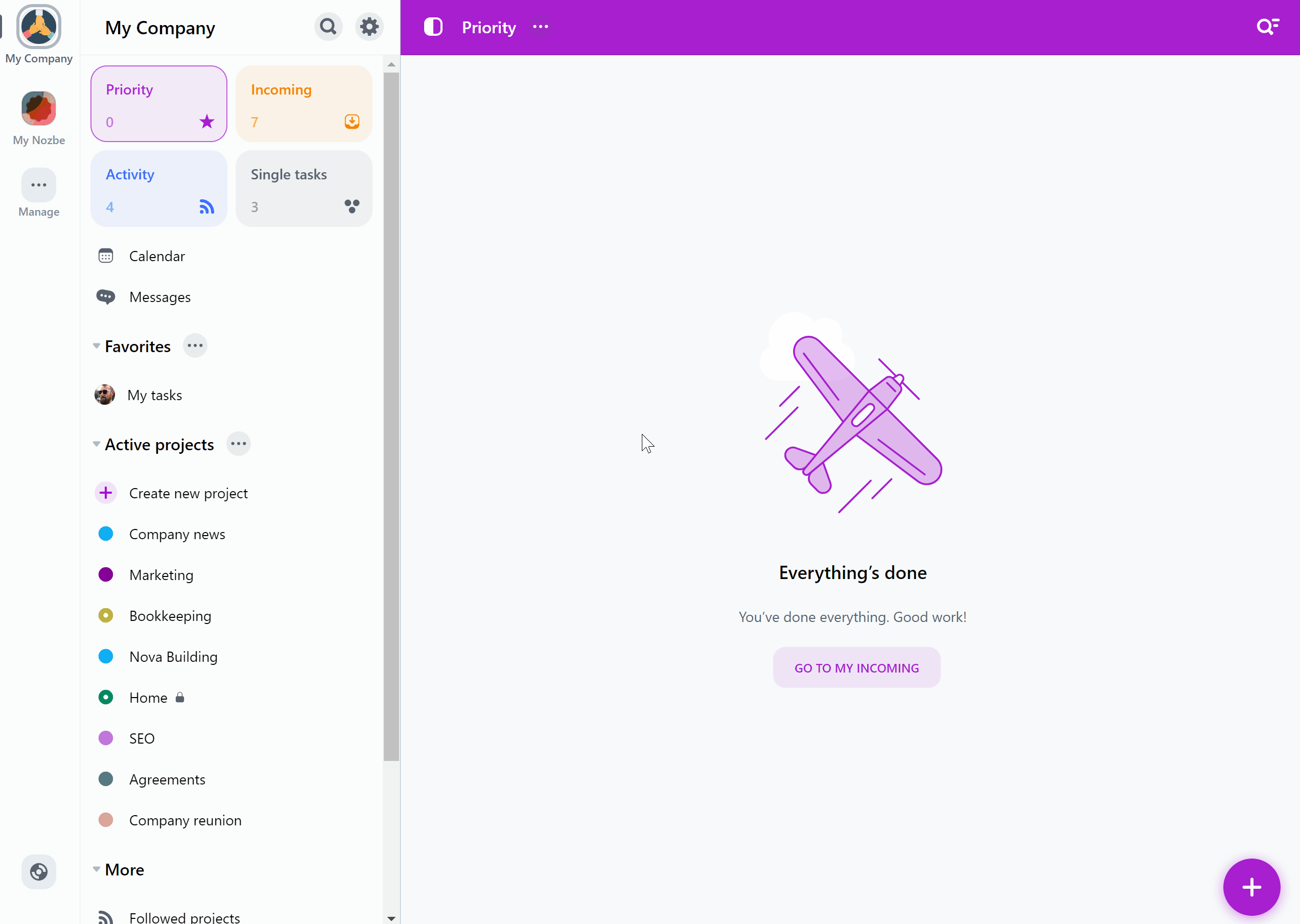
Auch wenn die Gruppe erstellt ist, können Sie jederzeit ihre Mitglieder ändern, sie umbenennen oder löschen, wenn Sie sie nicht mehr benötigen.
Tipp: Wenn Sie eine Gruppe von Mitgliedern haben, können Sie sie in einem Kommentar erwähnen. Auf diese Weise erhält jedes Mitglied dieser Gruppe eine Benachrichtigung. Das ist doch nützlich, oder?
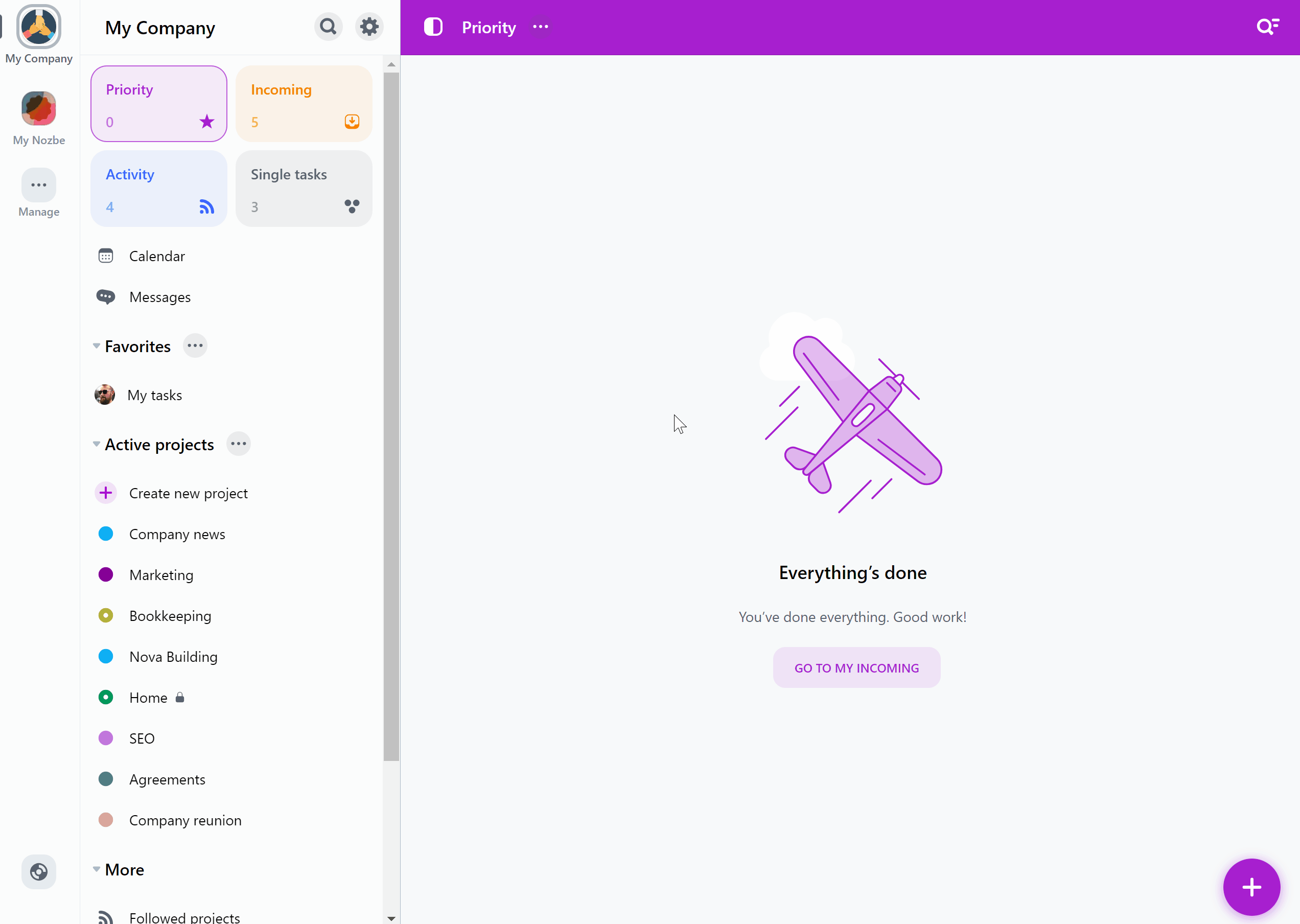
Ein Mitglied kann mehreren Gruppen angehören. Sie können also jede beliebige Gruppe erstellen und Ihre Bereichsmitglieder entsprechend hinzufügen.
Bereichseinstellungen
Im Menü des Zahnradsymbols finden Sie eine Option zur Verwaltung der Einstellungen des aktuellen Bereichs.
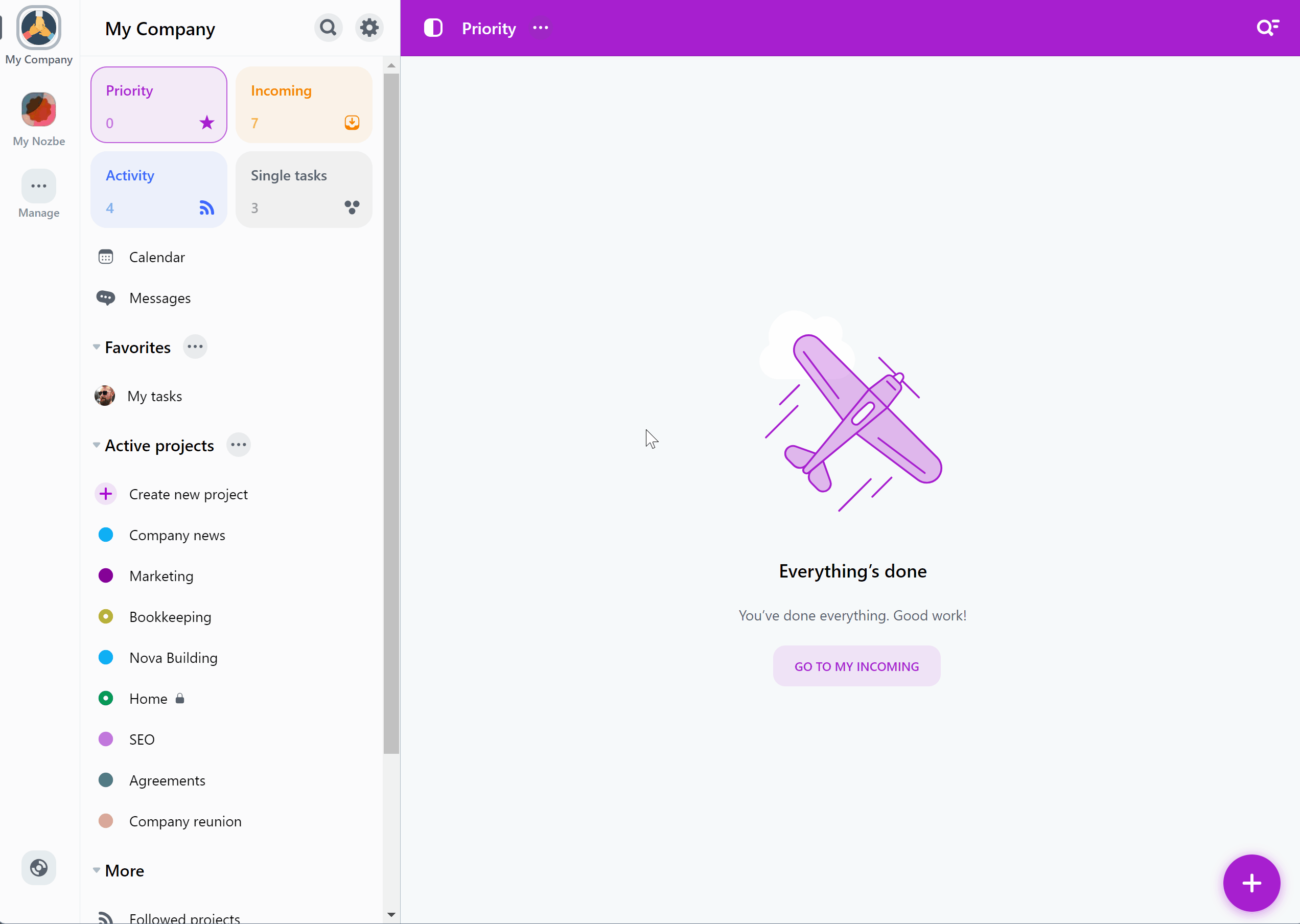
Als Besitzer des Bereichs können Sie hier die folgenden Änderungen vornehmen:
- Auf der Registerkarte “Allgemein” kannst du den Avatar deines Bereichs hochladen oder entfernen, seinen Namen ändern oder seinen Plan aktualisieren,
- Auf der Registerkarte “Mitglieder” können Sie die Mitglieder verwalten,
- in der Registerkarte “Zahlungsverlauf” können Sie Ihre Zahlungen für das Abonnement für diesen Bereich einsehen und Rechnungen dafür herunterladen,
- die Registerkarte “Bereich entfernen” enthält eine Option zum Entfernen dieses Bereichs. Benutzen Sie diese wohl überlegt!
Wenn Sie ein Bereichsmitglied sind, haben Sie Zugang zu den folgenden Optionen:
- Auf der Registerkarte “Allgemein” können Sie den Namen und den Avatar des Bereichs sehen,
- Auf der Registerkarte “Mitglieder” können Sie die Liste aller Mitglieder dieses Bereichs einsehen,
- auf der Registerkarte “Bereich verlassen” können Sie diesen verlassen. Achtung: Nachdem Sie einen Bereich verlassen haben, müssen Sie eine neue Einladung vom Eigentümer des Bereichs erhalten.
Mehrere Bereiche
In Nozbe können Sie mehr als einen Bereich besitzen oder ihm beitreten. Sie können mit verschiedenen Unternehmen kooperieren, mit einer anderen Organisation oder einer Agentur zusammenarbeiten oder einen eigenen Bereich für Ihre persönlichen und familiären Dinge benötigen. Mehr als einen Bereich zu haben, hilft Ihnen, Ihre Arbeit besser zu organisieren und Ihre Arbeit von persönlichen Verpflichtungen zu trennen.
So erstellen Sie einen weiteren Bereich
Klicken Sie auf die Schaltfläche “Verwalten” unter Ihrem aktuellen Bereich-Avatar auf der linken Seite. Hier können Sie entweder ein neues Bereich erstellen oder einem bestehenden Bereich beitreten, Sie können auch einen persönlichen Bereich erstellen. Sobald Sie eine Option gewählt haben, folgen Sie den einfachen Anweisungen.
Beachten Sie, dass Ihre Anfrage, einem anderen Bereich beizutreten, von dessen Besitzer oder Administrator akzeptiert werden muss.
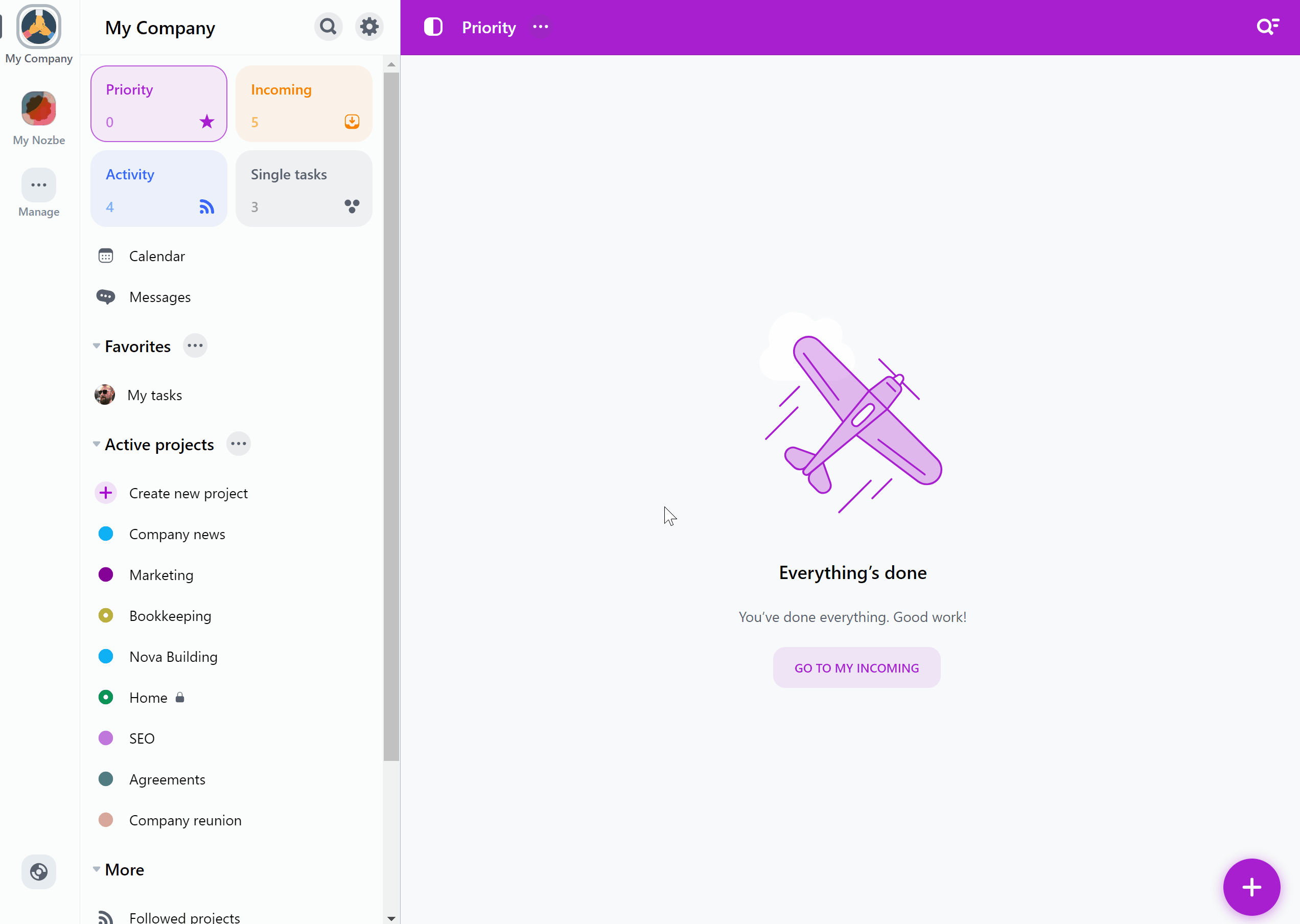
Wie viele Bereiche können Sie haben?
Sie können einen kostenlosen Bereich haben. Wenn Sie einen weiteren Bereich erstellen möchten, wird er automatisch in einen Testbereich umgewandelt, das sieben Tage lang gültig ist. Nach Ablauf der Testphase müssen Sie sich entscheiden, ob Sie einen Premium-Plan erwerben oder einen Ihrer Bereiche entfernen möchten. Wenn Sie das nicht tun, tritt ein Synchronisierungsfehler auf und Sie werden nicht auf das abgelaufene Bereich zuzugreifen können".
Sie können so viele Premium-Bereiche haben, wie Sie benötigen, aber denken Sie daran, dass jeder Bereich ein eigenes Abonnement bedeutet. Wenn Sie sich jedoch für den Nozbe Business Plan entscheiden, können Sie eine unbegrenzte Anzahl von Bereichen erstellen und zahlen nur einen Preis für die Gesamtzahl der Benutzer!
Sie können auch so vielen Bereichen beitreten, wie Sie möchten. Dabei spielt es keine Rolle, ob es sich um kostenlose oder Premium-Bereich handelt.
Einen Bereich entfernen
Wenn Sie einen Ihrer Bereiche verlassen möchten, gehen Sie zur Ansicht “Raummitglieder”/“Mitglieder” und tippe auf Ihren Namen. Tippe nun auf die Schaltfläche mit den drei Punkten neben Ihrem Namen und wählen Sie “Bereich verlassen”:
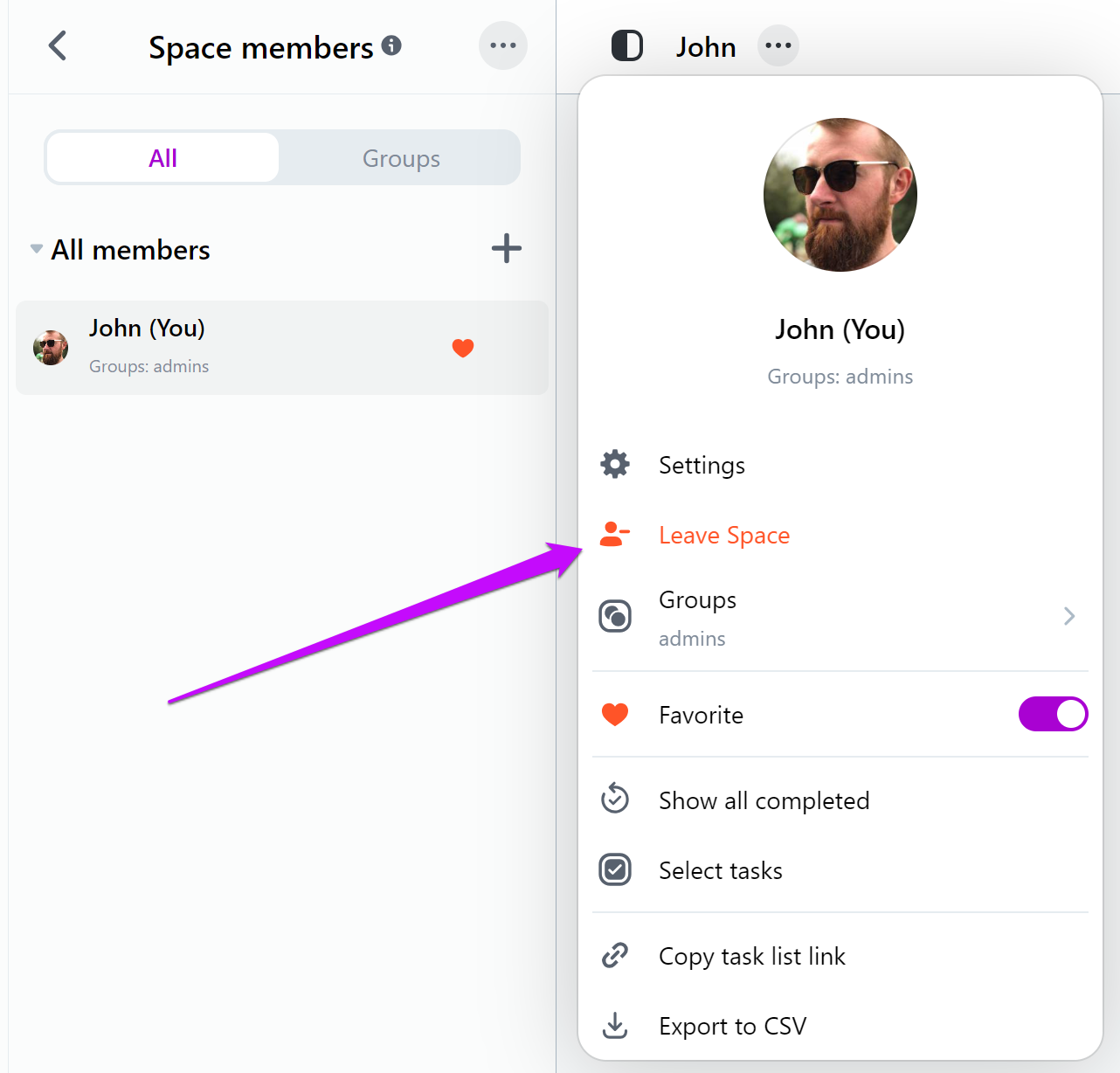
Sie können einen Bereich auch als Mitglied verlassen, indem Sie auf das Zahnradsymbol → Bereichseinstellungen → Registerkarte “Bereich verlassen” klicken. Klicken Sie auf die Schaltfläche “Bereich verlassen” und bestätigen Sie Ihre Wahl, indem Sie den Namen des Bereichs eintippen.
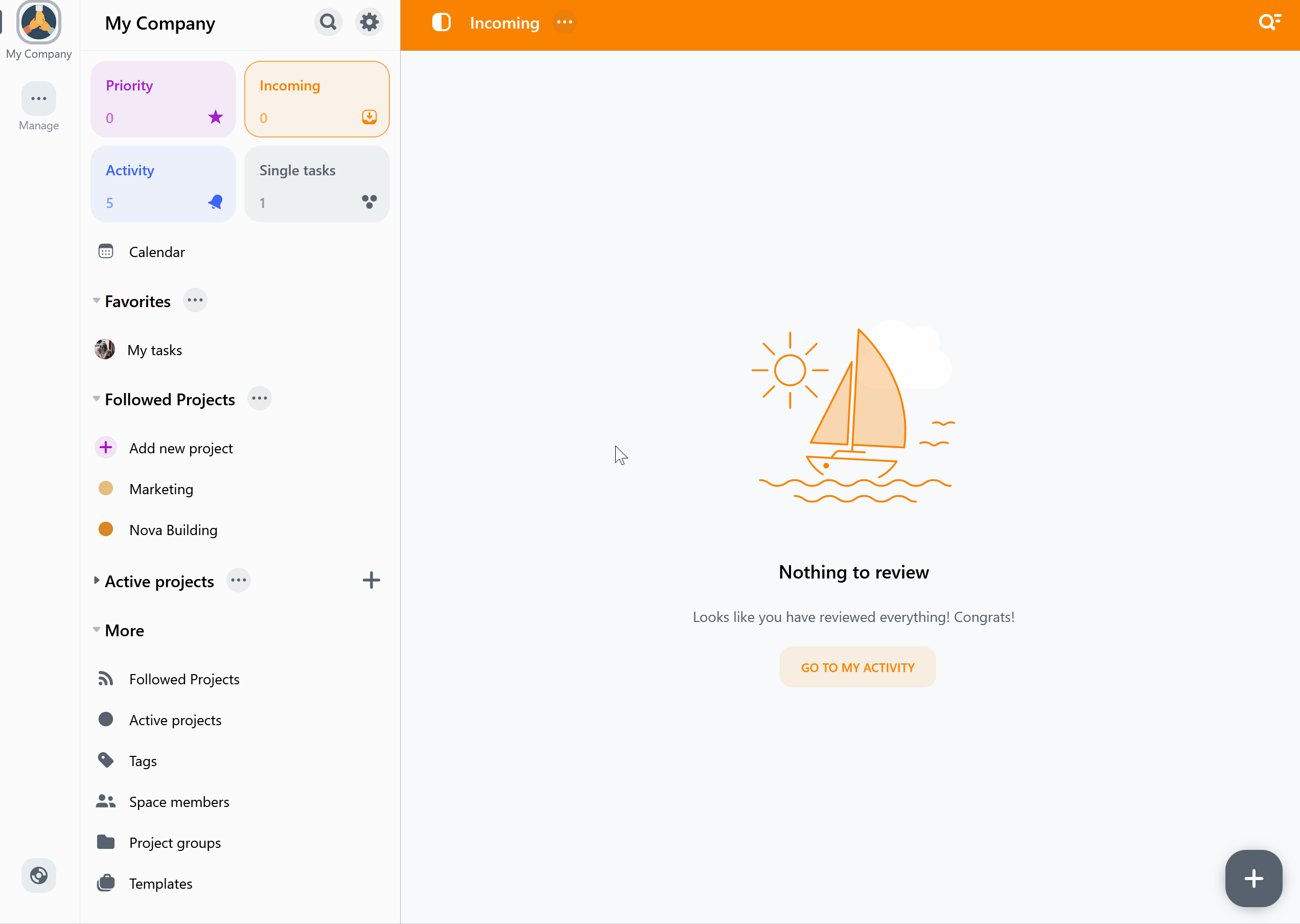
Wenn Sie das einzige Mitglied in diesem Bereich sind, wird der Bereich entfernt, sobald Sie ihn verlassen.
Konto schließen oder einen Bereich als Eigentümer verlassen
Wenn Sie einen Bereich als Eigentümer verlassen, geht der Besitz auf den Administrator des Bereichs oder ein beliebiges Mitglied des Bereichs über, wenn es keine Administratoren gibt.
Entfernen eines Bereichs
Wenn Sie Eigentümer eines Bereichs sind, können Sie ihn und alle damit verbundenen Daten dauerhaft entfernen. **Gehen Sie mit dieser Option vorsichtig um!
Um einen Bereich zu entfernen, klicken Sie auf das Zahnradsymbol → Bereichseinstellungen → Registerkarte “Bereich entfernen” und klicken Sie auf die Schaltfläche “Bereich entfernen”. Bestätigen Sie Ihre Wahl, indem Sie den Namen Ihres Bereichs eingeben.